В принципе любая операционная система устанавливается со всем необходимым для нормальной работы программным обеспечением, необязательно собственного производства. Большинство системных процессов функционирует в фоновом режиме, и рядовой пользователь о них не знает. Но в некоторых случаях среди этих программ оказываются утилиты, не входящие в состав дистрибутива, и опытные владельцы ПК тут же начинают выяснять, что это, откуда взялось, не является ли это вирусным кодом.
Одной из таких программ является плагин Unity Web Player, который устанавливается на компьютер при запуске некоторых сетевых игр, в том числе входящих в состав развлекательного пула социальных сетей. Разумеется, при запуске игры на экран обычно выводится сообщение, что без установки UWP игра не запустится, и так и происходит. Другими словами, плагин можно назвать неким аналогом Adobe Flash Player. Но насколько безопасным является использование программы, можно ли её удалить, а главное, что она делает – все эти вопросы мы сегодня детально разберём.
Что такое Unity. Как сделать игру

Для чего нужен плагин Unity Web Player
Строго говоря, UWP не является программой в классическом понимании этого термина. Это – браузерный плагин, который не требует установки на компьютер, он интегрируется в конкретный используемый браузер. Чтобы повысить привлекательность своего продукта, разработчики создают версии для максимального числа браузеров. В нашем случае изначально так и было. Этот игровой движок, рассматриваемый как сетевой проигрыватель относительно небольших игр, создавался как мультибраузерный продукт, способный работать во всех популярных обозревателях (Opera, Firefox, Safari, IE, Google Chrome).
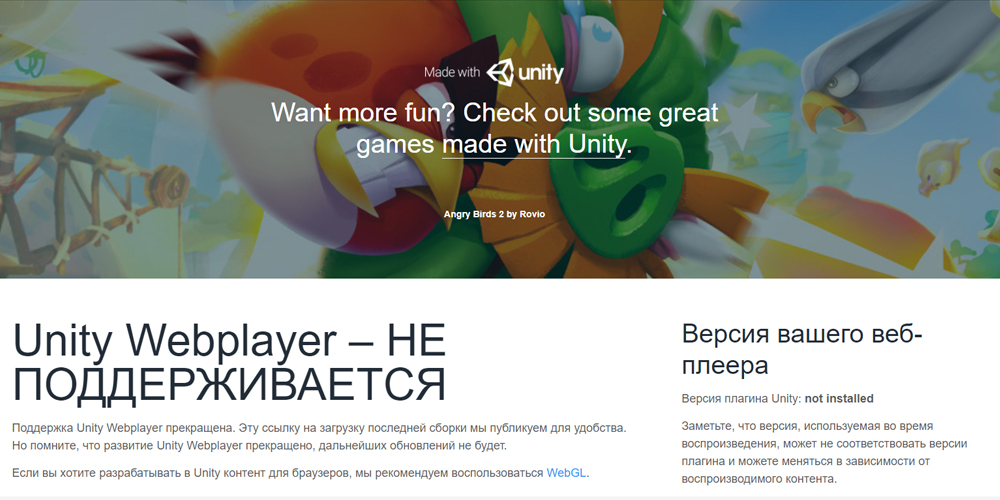
Но Unity Web Player – это программа, которая не только нужна для запуска игр, это достаточно мощный игровой движок, предоставляющий средства для создания реалистичных 2D/3D и анимированных игровых сцен с использованием простых графических редакторов.
Проблема заключается в том, что пик популярности плагина остался в далёком прошлом. Изначально о прекращении поддержки NPAPI-плагинов, в число которых входит и UWP, заявили в компании Google, чей браузер Chrome нынче довольно востребован. Со временем на такой же шаг пошли разработчики других интернет-обозревателей, и в настоящее время на официальном сайте Unity web player заявлено, что технология поддерживается только в браузере Internet Explorer. Но нужно понимать, что речь идёт о новых версиях браузеров, и если вы по каким-либо причинам используете варианты не первой свежести, в них плагин будет успешно функционировать.
Но вопрос, зачем нужен Unity Web Player, интересен не только из-за того, поддерживают ли его браузеры – речь идёт и об играх, и большинство игровых проектов этот движок давно не используют, отдавая предпочтение Flash Player, который пока ещё держится на плаву.
Почему не работает Unity Web Player? Что делать? Unity Web Player не работает в Mozilla Firefox
Но поскольку геймеры – народ, чтящий историю, можно не сомневаться, что количество сторонников старых добрых браузерных игр достаточно велико. И вот для них имеет значение процесс интеграции движка в любимый браузер.
Как скачать и установить Unity Web Player
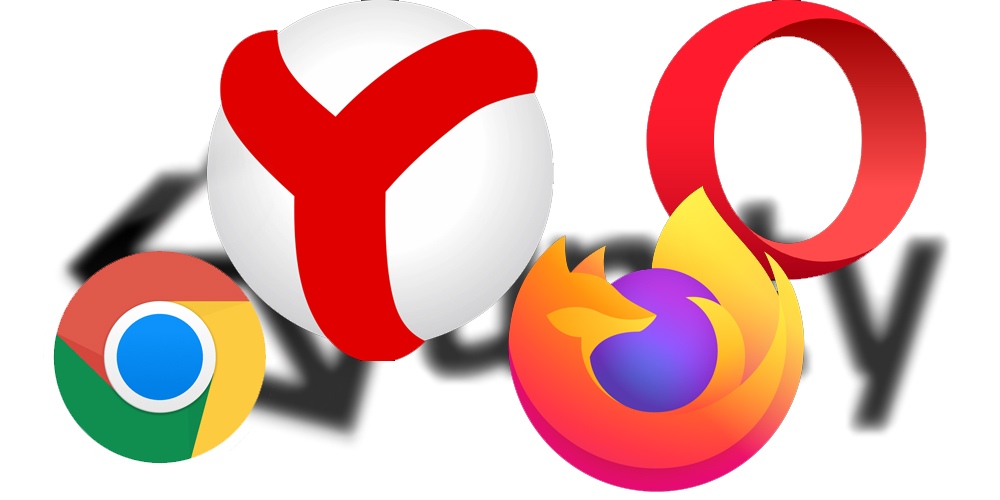
Браузеров, поддерживающих UWP, не так много, а среди известных это только продукт от Microsoft – IE 11. Почему же от него стали отказываться? Дело в том, что движок основывался на программном интерфейсе NPAPI, а он считается довольно уязвимым для внешних угроз.
Поэтому в популярных браузерах последних версий Unity Web Player работать не будет. Приводим перечень браузеров с поддержкой Unity Web Player с указанием версии, которая ещё позволяет установить этот игровой плагин:
- Google Chrome до 43 сборки включительно;
- 32-битная версия Mozilla Firefox по 51 релиз включительно;
- Opera версии 36 и более старой;
- Yandex.Browser по 16 версию включительно.
Так что если вы хотите попробовать движок UWP в деле, придётся поискать любимый браузер устаревшей сборки, что само по себе не очень хорошо – кроме отсутствия новых возможностей, вам придётся смириться с меньшей безопасностью используемой программы.
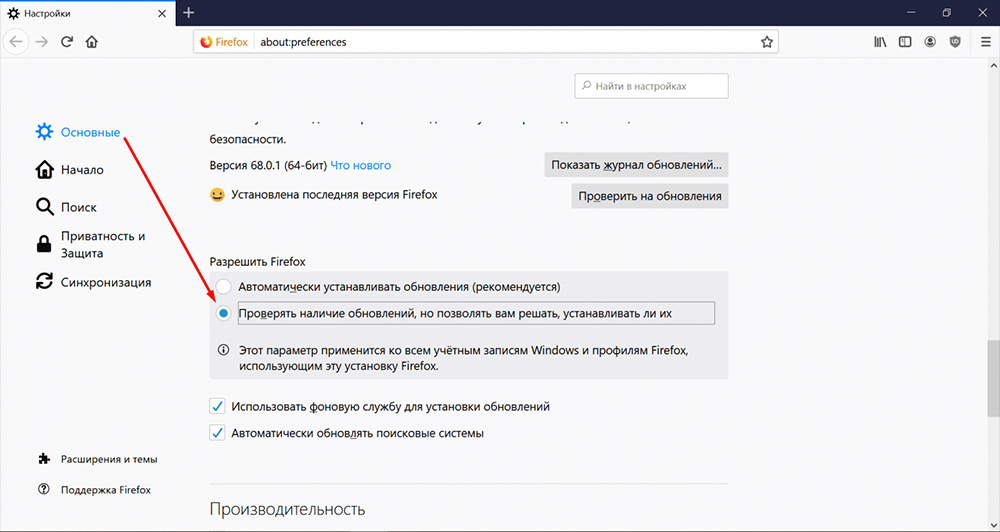
ВАЖНО. Если вы решились на такой шаг, обязательно отключите в настройках браузера автоматическое обновление – иначе обозреватель обновится, и плагин окажется совершенно бесполезным в силу неработоспособности.
А теперь рассмотрим, как происходит инсталляция плагина в различных браузерах.
Установка Unity Web Player в IE
Поскольку от поддержки NPAPI не отказались только в Microsoft, плагин без проблем будет работать во всех версиях этого обозревателя.
Алгоритм действий следующий:
- заходим на официальный сайт разработчика, компании Unity Technologies;
- находим во вкладке Webplayer кнопку «Загрузить», жмём на неё;
- после скачивания инсталлятора размером около 1 МБ запускаем его;
- после принятия лицензионного соглашения никаких действий предпринимать не нужно, после завершения установки жмём на кнопку «Finish»;
- открываем Internet Explorer, кликаем на шестерёнке, выбираем пункт «Настроить надстройки»;
- выбираем отображение всех запущенных надстроек;
- после установки UWP в окне справа появится строка UnityWebPlayer Control, устанавливаем курсор на неё и нажимаем кнопку «Включить».
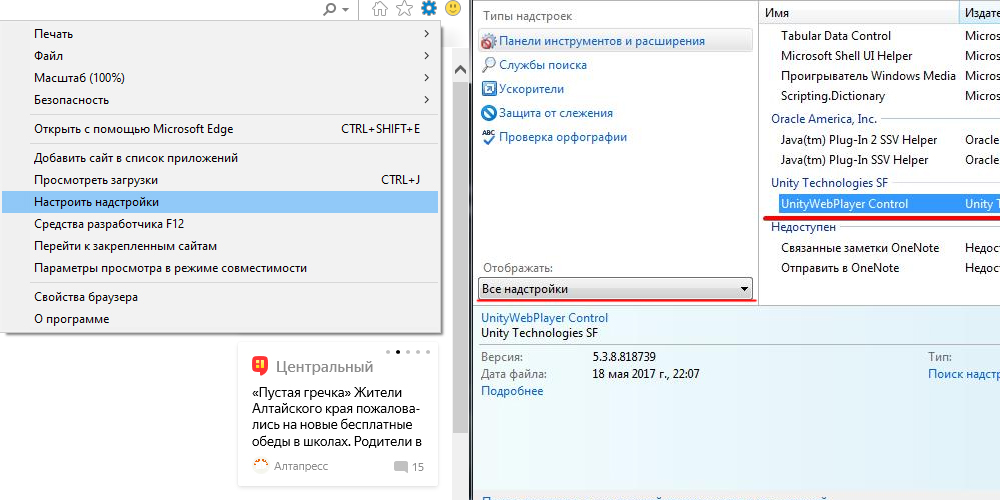
Теперь плагин активен и готов к работе.
Как включить Unity Web Player в Опере
- заходим на сайт Unity Technologies;
- находим во вкладке Webplaye Unity Web Player для Opera, жмём синюю кнопку «Загрузить»;
- после скачивания запускаем инсталлятор UnityWebPlayerexe,принимаем условия лицензионного соглашения, ждём завершения установки;
- перезагружаем компьютер.
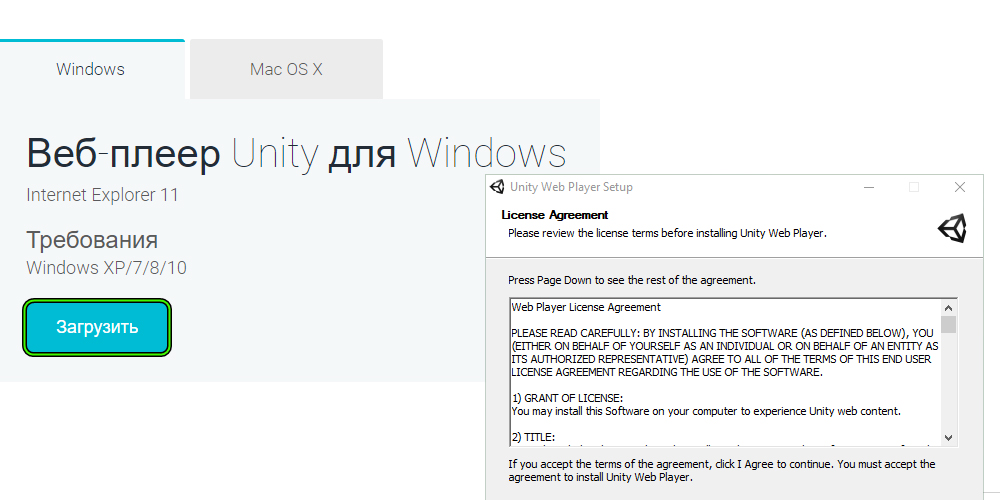
Как видим, инсталляция игрового плагина на браузер Опера (до 37 версии) происходит автоматически – ничего настраивать не нужно.
Включение Unity web player в обозревателе Мозила Фаерфокс до 52 версии
Скачивание плагина мы уже рассматривали – в нашем случае ничего нового добавить нельзя. А вот о самой интеграции в обозреватель старых сборок нужно рассказать:
- запускаем Firefox, заходим в главное меню браузера;
- кликаем на вкладке «Дополнения»;
- переходим в пункт «Плагины»;
- ищем нужную строку, кликаем на UWP, в открывшемся окне устанавливаем значение переключателя в положение «Всегда».
Запуск Unity web player в Firefox сборки 52
Активировать плагин «Юнити», оказывается, можно и в 32-битном обозревателе 52 версии – об этой возможности знают не все пользователи игрового движка.
- запускаем браузер, вводим в адресной строке about:config, жмём «Enter;
- в открывшемся окне ставим галочку напротив надписи «Я подтверждаю», жмём мышкой на кнопке «Войти»;
- появится список, в котором ПКМ жмём в области параметров;
- кликаем на кнопке «Создать»;
- щёлкаем мышкой на параметре «Логическое», в появившемся поле вводим plugin.load_flash_only;
- подтверждаем ввод, в новом окне устанавливаем параметр False;
- активируем plugin.load_flash_only, дважды щёлкнув по названию плагина;
- перезапускаем браузер.
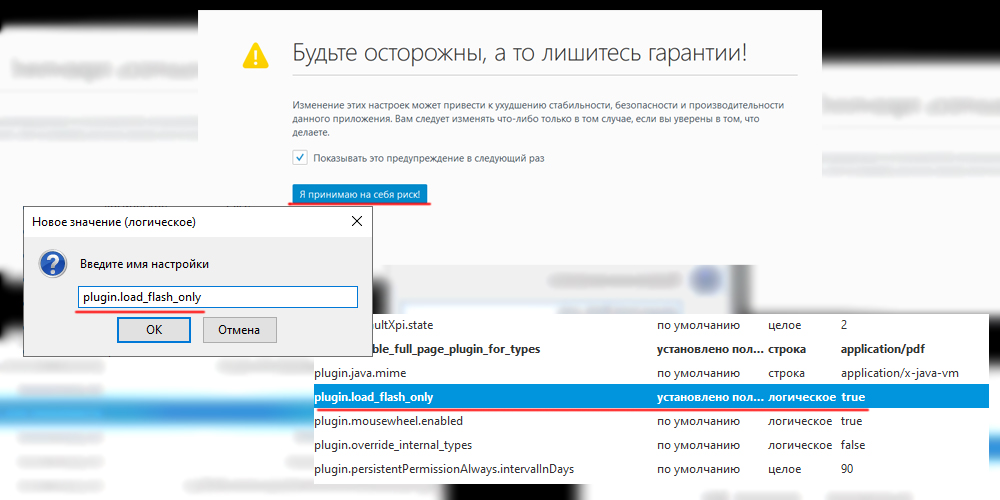
Обычно такой приём срабатывает, но если ваши усилия оказались тщетными, лучше установите Файрфокс более ранней сборки – там активация игрового плагина будет беспроблемной.
Включение Unity Web Player в Хроме
Для активации NPAPI в Google Chrome выполняем следующие действия:
- запускаем браузер, в адресной строке набираем команду //flags/#enable-npapi, подтверждаем;
- в открывшемся окне щёлкаем по кнопке «Включить», затем – на кнопке «Перезапустить»;
- набираем в адресной строке //plugins, подтверждаем;
- напротив строчки Unity Web Player активируем параметр «Включать всегда».
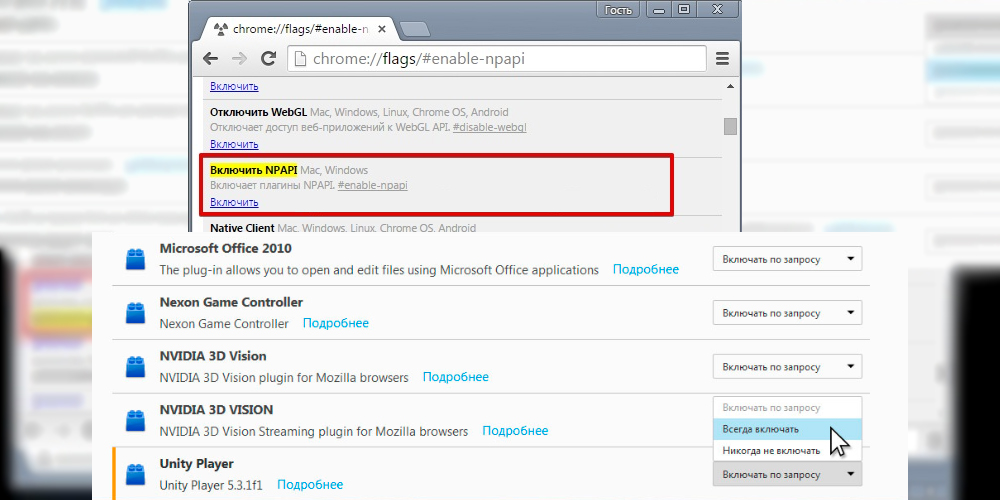
Если у вас версия обозревателя 43 или меньше, такой приём сработает, в противном случае ищите подходящую версию обозревателя.
Как включить Unity Web Player в Яндекс.Браузере
Плагин будет работать только со старыми дистрибутивами (15–16 версии – оптимальный вариант).
После установки UWP выполните следующие шаги:
- наберите в адресной строке //flags/#enable-npapi, подтвердите;
- кликните на кнопке Enable;
- активируйте параметр «Запускать всегда»;
- перезапустите браузер.
Что предпринять, если Unity Web Player не работает
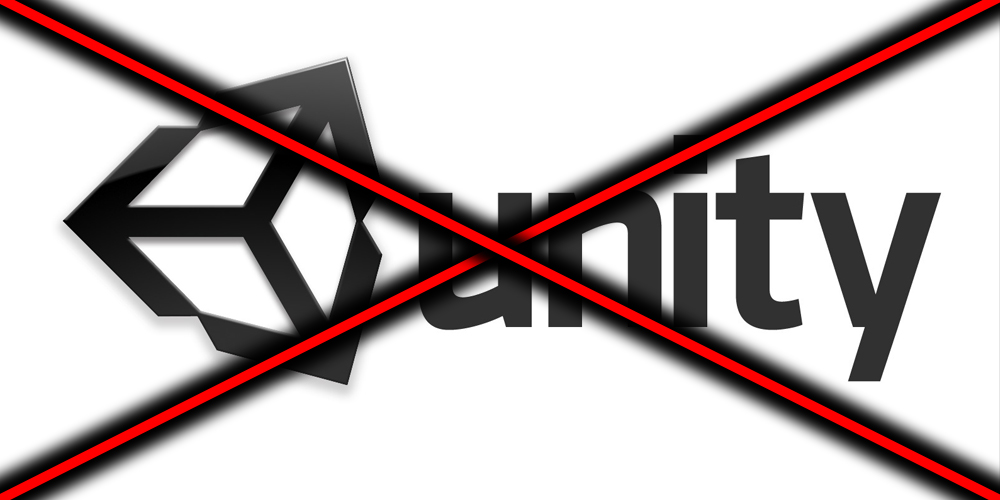
Если ранее плагин успешно функционировал, но затем перестал работать, скорее всего, вы не запретили обозревателю обновляться. В результате на ваш компьютер была установлена новая версия обозревателя, в которой поддержка UWP отсутствует.
В таком случае придётся полностью удалить программу стандартным способом, найти в интернете подходящую версию браузера (не самую старую из возможных, а с предельно поздней сборкой, чтобы снизить риски заражения), установите её. Затем проделайте ту же операцию с плагином и активируйте его, предварительно отменив автоматическое обновление обозревателя.
В некоторых случаях потребуется также очистка кэша – эта процедура в разных браузерах выполняется по-своему.
Удаление приложения
Плагин, хотя и считается игровым, может использоваться не только в играх. Некоторые сетевые развлекательные ресурсы могут использовать эту технологию, например, для демонстрации фильмов онлайн – использование готового движка заведомо лучше, чем написание собственного кода.
В любом случае Unity Web Player работает в фоновом режиме тихо и незаметно. Практически не потребляя ресурсов компьютера и не напоминая о себе различными предупреждениями.
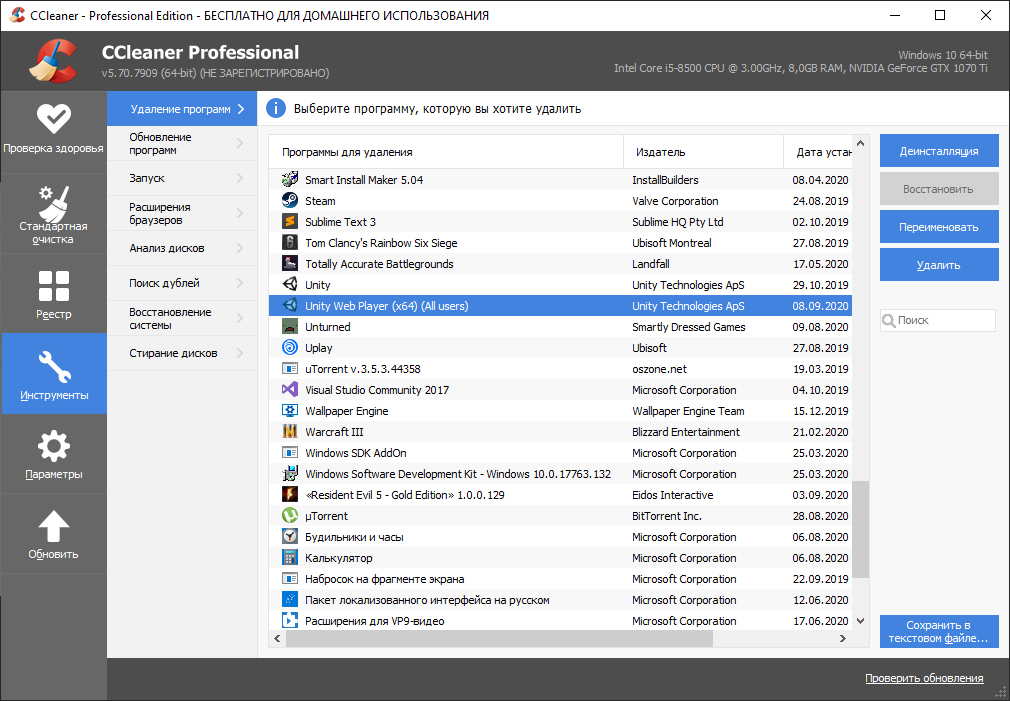
И если по каким-то причинам вы решили деинсталлировать плагин, делается это стандартным способом, через «Панель управления» и вкладку «Удаление программ». Если вы привыкли использовать утилиту CCleaner, можно запустить и её – она неплохо справится с удалением всех компонентов программы.
Но после этого не забудьте удалить (деактивировать) плагин в браузере, хотя это не столь критично.
Источник: nastroyvse.ru
Unity Web Player: что это за программа и зачем нужна — разбираемся вместе
Выясняем вместе: что такое Unity Web Player, как работает программа, и каково ее предназначение.
В основном вопросы о программе появляются в те моменты, когда юзер загружает ее на свой компьютер, но не видит практически никаких следов ее присутствия.
То есть в меню «Пуск» ярлыков нет, на рабочем столе их тоже не найдешь, иногда даже в запущенных процессах сразу после установки ничего нового не появляется.
Поэтому было бы интересно узнать, с каким программным обеспечением работает большинство из нас.

- Определение
- Предназначение
- Где скачать
- Как не подхватить вирус
- Установка
- Удаление
Определение
Под рассматриваемым понятием подразумевается специальный плеер для игр. Его название состоит из двух частей:
Unity. Это очень известный движок, на котором пишутся игры. Причем большинство современных приложений, где есть хоть какая-то графика и интерактив, написаны именно на нем. Возможно, вам о чем-то скажут такие слова как DirectX и OpenGl. Так вот, все эти понятия так или иначе связаны с графикой.
Если еще конкретнее, то это три технологии, которые отображают графический контент и оптимизируют, а также улучшают его. Но изначально все в большинстве случаев работает на Юнити.
Это интересно: Основной конкурент Юнити – Unreal Engine. Возможно, вы знаете такое название и сможете понять, о чем идет речь. Вы также можете прочитать, о соперничестве между этими движками, это достаточно интересно.
Web Player. Этим термином обычно называют программу, которая запускает какой-либо контент в браузере. Это может быть Adobe Flash Player, который отвечает за воспроизведение видеороликов или же рассматриваемый нами плеер.
Таким образом у нас получается сочетание этих двух весьма распространенных понятий.
Если соединить их вместе, получится программа или плагин (дополнение), запускающий игры, написанные на движке Юнити. Следующий логичный вопрос заключается в том, зачем же он нужен.

Предназначение
Итак, эта программа запускает разнообразные игры, написанные на соответствующем движке. Сегодня он является основным, так как работать с ним достаточно легко и просто.
Даже новичок в мире 3D-моделирования и программирования сможет справиться с этим движком и сделать свою какую-то простую игру.
А что касается опытных разработчиков, то благодаря плееру они могут адаптировать свои игры для браузеров. Такая возможность также сулит многие преимущества.
К примеру, приложения будут запускаться на практически всех устройствах.
По крайней мере, требования к системным параметрам компьютера будут намного ниже, чем у устанавливаемой, то есть полноценной версии.
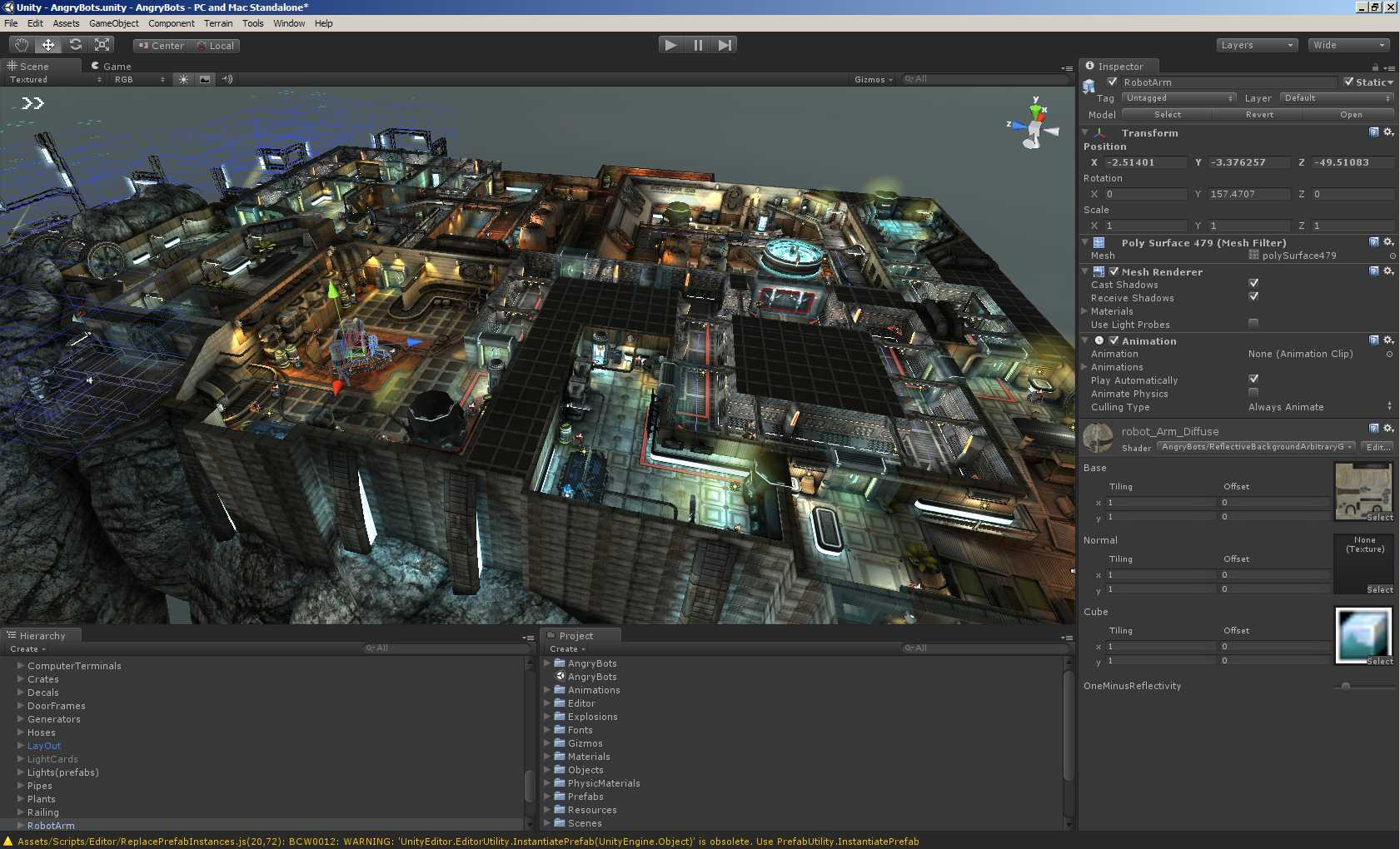
Рис. 2. Проект на Unity, который можно будет запустить в браузере
С другой стороны, для нормального игрового процесса нужен скоростной интернет, особенно для сложных образцов. Все происходит в реальном времени и данные должны быстро передаваться на сервер. Но это небольшой недостаток, учитывая все преимущества движка и проигрывателя для браузеров от него.
Где скачать
Наилучший и почти единственный вариант – официальный сайт. Никакие другие источники в данном случае недопустимы. Вот ссылка на основной ресурс данного движка.
Сам процесс скачивания достаточно простой.
После перехода по ссылке достаточно нажать на кнопку «Загрузить». Если вы используете не Windows, а Mac OS, то нужно будет перейти на соответствующую вкладку вверху.
К сожалению, ни для каких других операционных систем версий проигрывателя не существует, только Виндовс и Мак.
При этом что касается первого, то последняя версия доступна только для XP, 7, 8 и 10.
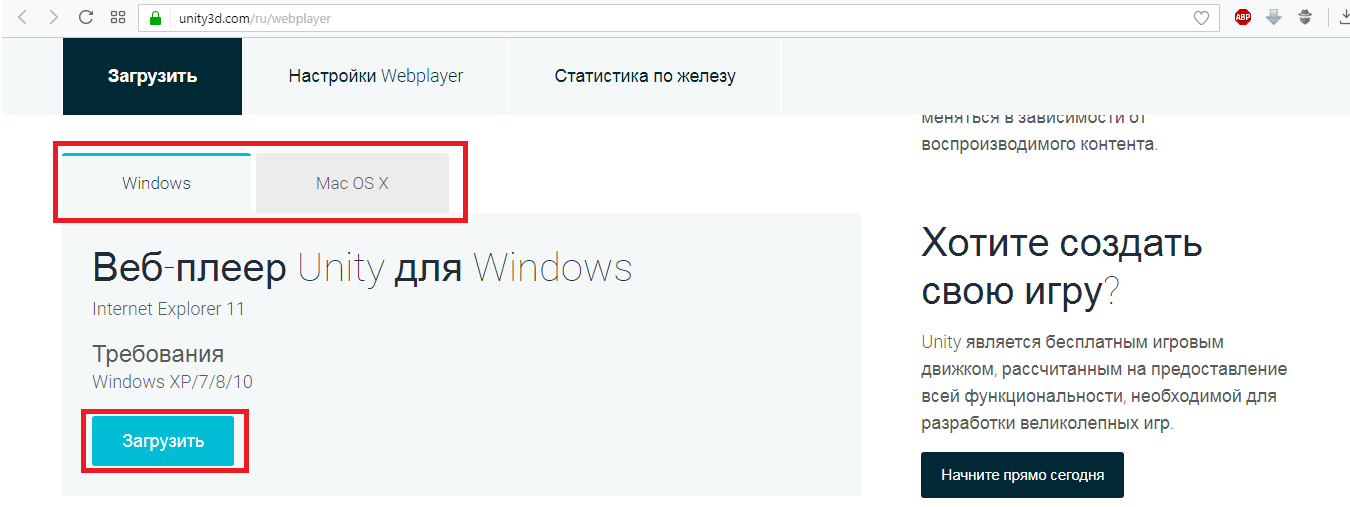
Рис. 3. Официальный сайт
После загрузки нужно будет нажать на полученный файл. Это приведет к тому, что начнется установка.
Еще один вариант скачивания заключается в том, чтобы нажать на кнопку «install now» в любой игре, требующей данного плеера.
Происходит скачивание достаточно просто – вы заходите на страницу любой онлайн игры на Юнити, пытаетесь ее запустить, но ничего не получается, так как нужного плагина нет.
Вместо игры появляется вышеупомянутая кнопка. Вы спокойно нажимаете на нее. Вот и все!

Рис. 4. Кнопка «install now»
Как не подхватить вирус
При скачивании есть опасность подхватить какой-то вирус, чаще всего троян или простой собиратель информации, в том числе и секретных.
Дело в том, что нередко под видом данного плеера злоумышленники выкладывают какие-то непонятные файлы и выдают их за него.
Поэтому лучше при скачивании придерживаться нескольких рекомендаций:
- Загружайте плагин только с официального сайта. Лучше даже не заходить в игру. Бывает такое, что злоумышленник выкладывает на свой сайт якобы игру, которая не запускается и всегда появляется такая кнопка, как на рисунке 4. Но она и не может запуститься, так как никакой игры там нет. Вместо нее есть ссылка на вирус. Так что лучше лишний раз зайти на основной ресурс в интернете.
- Не скачивайте проигрыватель со сторонних ресурсов, особенно с форумов. Нередко пользователи, очень доброжелательные люди, любезно предоставляют ссылку на якобы последнюю версию плеера. Опять же, его там нет, а есть только вирус.
- Регулярно проверяйте свой компьютер на вирусы.
И не бойтесь, если сразу после установки программа никак себя не проявит. Это нормально в данном случае!
Установка
Итак, после того, как вы загрузили программу с официального сайта и запустили скачанный файл, начнется процесс установки. Он здесь вполне стандартный. Пошагово это выглядит следующим образом:
1 Сначала появится лицензионное соглашение. С ним необходимо согласиться. Иначе ничего работать не будет. Для этого нажмите на кнопку «I Agree». Это позволит перейти на следующий шаг.
Кстати, условия лицензии здесь стандартные, поэтому никакого смысла тратить драгоценное время на ее изучение и нет.
2 Подождите несколько секунд или минут. Время установки зависит от ресурсов компьютера и его мощности. Но программа очень легкая и в любом случае ее инсталляция не займет много времени.
3 Готово! Нажмите «Finish», чтобы выйти из открытого окна. Запускайте игру.
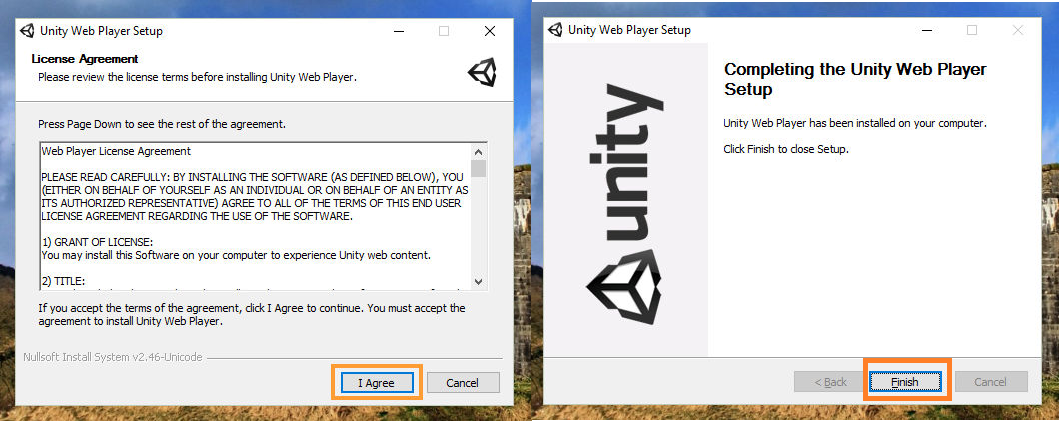
Рис. 5. Установка пошагово
Кстати, лучше действительно сразу же проверить, работоспособность Unity Web Player, чтобы потом не возникло никаких недоразумений.
В некоторых случаях его потребуется переустановить, то есть сделать все заново, хотя такое происходит крайне редко.
Если игра все равно не запускается, как мы говорили выше, возможно она и не сможет запуститься, а страница, на которую вы зашли, вирусная. Лучше не пытайтесь что-то с ней сделать.
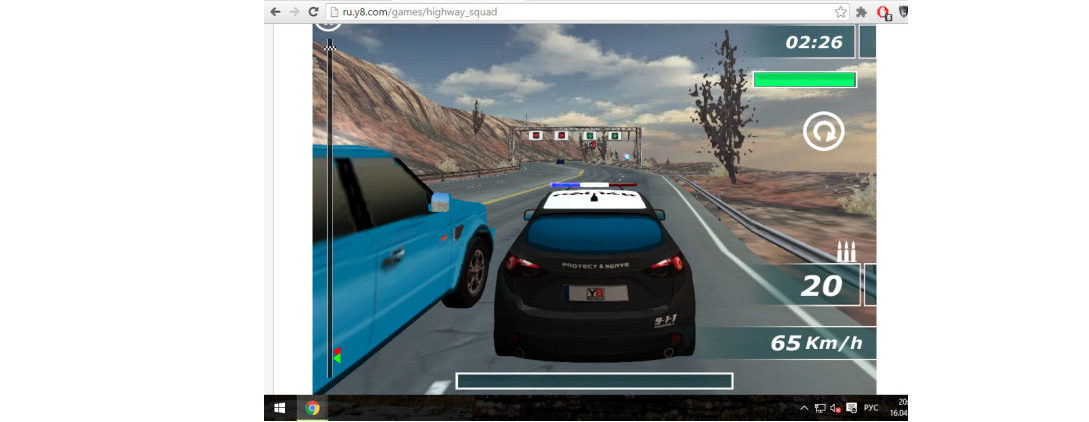
Рис. 6. Одна из онлайн игр на Юнити
Источник: geek-nose.com
Unity Web Player для Windows
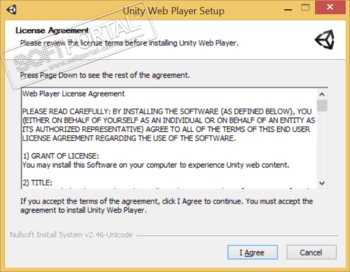
Unity Web Player — браузерное дополнение для запуска игр, построенных на движке Unity, прямо окне Вашего web-обозревателя. В настоящее время технология Unity является одной из самых популярных и востребованных в области разработки игровых 3D-приложений для всевозможных настольных и мобильных платформ.
Поддерживается полная интеграция плеера с самыми популярными браузерами — Internet Explorer, Mozilla Firefox, Google Chrome, Safari, Opera. Теперь, чтобы поиграть в Вашу любимую игру, достаточно будет просто запустить один из указанных выше web-обозревателей — локальная установка на Ваше устройство папок и файлов игры не нужна, что экономит время, место и исключает возможные сбои, связанные с аппаратными характеристиками ПК. Установка и настройка Unity Web Player вообще не требует каких-либо знаний и действий от пользователя — достаточно лишь запустить установочный файл и дождаться окончания распаковки в систему. При этом плеер самостоятельно интегрируется в браузеры, и в случае необходимости автоматически запускается. Удобно, что для обновления Unity Web Player тоже ничего не надо предпринимать — при выходе новой версии и подключенном интернете программа сама незаметно для вас обновится до актуальной сборки.
ТОП-сегодня раздела «Средства разработки»
Простой и надёжный инструмент, необходимый каждому веб-мастеру, включающий набор.
Adobe AIR — среда для выполнения, благодаря которой появляется возможность преобразовать.
Resource Hacker — бесплатная утилита, предназначенная для просмотра, изменения, добавления.
Android SDK — универсальная оболочка для моделирования и разработки различных программных продуктов под операционную систему Android.
Unity Web Player — расширение для браузеров, которое позволяет запускать игры на движке Unity.
Кроссплатформенная сборка веб-сервера, которую можно использовать для тестирования и.
Отзывы о программе Unity Web Player
Макс про Unity Web Player 5.3.8 [12-08-2019]
Anna про Unity Web Player 5.1.1 [26-06-2015]
Unity Web Player позволяет играть в Контра Сити, Блокада, Копатель, а также другие стрелялки ВКонтакте.
28 | 29 | Ответить
Источник: www.softportal.com